Als u Genshin Impact wilt verwijderen, zijn er een paar dingen die u moet doen. Eerst moet je de gamebestanden verwijderen. Ten tweede moet u alle registervermeldingen verwijderen die aan het spel zijn gekoppeld. En ten derde moet u alle snelkoppelingen verwijderen die mogelijk zijn achtergelaten. We laten je hieronder zien hoe je dat allemaal kunt doen.
Om de gamebestanden te verwijderen, moet je eerst weten waar ze zich bevinden. De standaard installatielocatie is C:Program Files (x86)Genshin Impact. Zodra je die map hebt gevonden, verwijder je deze. U kunt de map ook uit uw AppData-directory verwijderen. Ga hiervoor naar C:Users
Vervolgens moet u alle registervermeldingen verwijderen die aan het spel zijn gekoppeld. De eenvoudigste manier om dat te doen is door een programma als CCleaner te gebruiken. Voer gewoon een scan uit en verwijder vervolgens alle vermeldingen die zijn gekoppeld aan Genshin Impact. Als u geen gebruik wilt maken van een programma als CCleaner, kunt u de vermeldingen ook handmatig verwijderen. Ga hiervoor naar HKEY_CURRENT_USERSoftware en verwijder de Genshin Impact-sleutel. Misschien wilt u ook de Genshin Impact-sleutel verwijderen uit HKEY_LOCAL_MACHINESOFTWARE.
Ten slotte moet u alle snelkoppelingen verwijderen die mogelijk zijn achtergelaten. De beste manier om dat te doen is door een programma als Revo Uninstaller te gebruiken. Voer gewoon een scan uit en verwijder vervolgens alle snelkoppelingen die zijn gekoppeld aan Genshin Impact. Als u een programma als Revo Uninstaller niet wilt gebruiken, kunt u de snelkoppelingen ook handmatig verwijderen. Om dat te doen, gaat u naar uw Start-menu en verwijdert u de Genshin Impact-snelkoppeling. Misschien wilt u ook de Genshin Impact-snelkoppeling van uw bureaublad verwijderen.
Dat is alles wat u hoeft te doen om Genshin Impact te verwijderen. Als je al het bovenstaande hebt gedaan, zou de game volledig van je systeem moeten zijn verwijderd.
Genshin Impact is een erg populair spel. Eerder voor anime-liefhebbers is het erg populair. Veel spelers willen het echter op een bepaald moment verwijderen. De reden is dat het meer dan 30 GB geheugen in beslag neemt. Als je wilt Genshin Impact verwijderen volledig vanaf uw Windows-computer, lees dan dit artikel om erachter te komen hoe.
Hoe Genshin Impact voor pc te verwijderen

Verwijder Genshin Impact via het Configuratiescherm
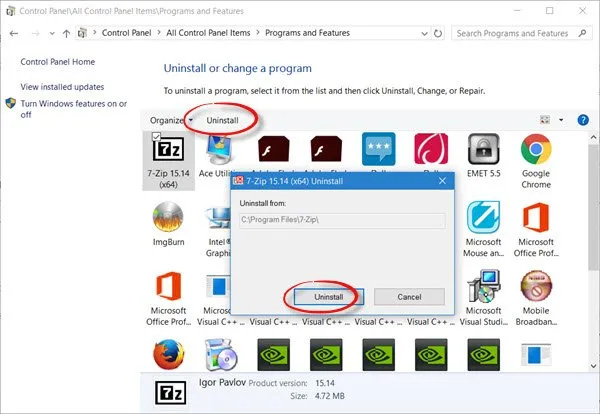
Het venster Programma's en onderdelen is de primaire methode geweest voor het installeren van software op Windows-systemen. Als u Genshin Impact wilt verwijderen via het venster Programma's en onderdelen, volgt u deze stappen:
- Druk op Win+R om te openen loop raam.
- IN loop raam type appwiz.cpl . Druk op enter om te openen Programma's en functies raam.
- IN Programma's en functies raam
- Zoekopdracht Genshin-effect en klik er met de rechtermuisknop op.
- Kiezen Verwijderen .
- Start het systeem opnieuw op.
Verwijder Genshin Impact via Windows-instellingen
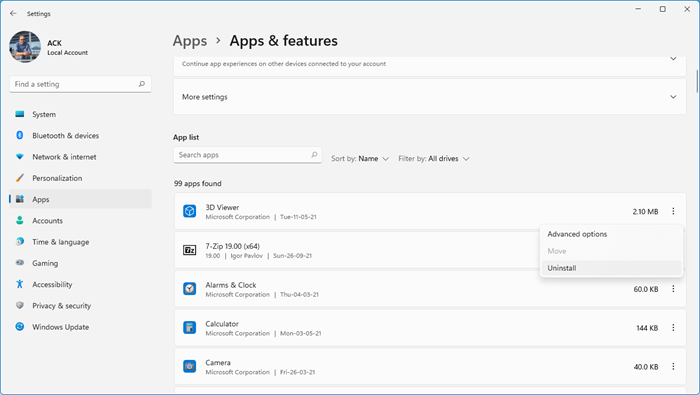
U kunt ook verwijderen Genshin-effect eenvoudig via het venster Instellingen voor toepassingen en functies. Het is eerder een gemakkelijkere manier om te doen wat er gedaan moet worden. Zelfs Microsoft dringt er bij gebruikers op aan om programma's te verwijderen via het venster Apps & Instellingen.
- Klik met de rechtermuisknop op Beginnen knop en selecteer Instellingen uit de menukaart.
- IN Instellingen menu, ga naar Programma's tabblad in de lijst aan de linkerkant.
- Selecteer in het rechterdeelvenster Toepassingen en functies .
- Blader door de lijst om te vinden Genshin-effect .
- Klik op de drie stippen die bij de toepassing horen.
- Kiezen Verwijderen en ga verder met het verwijderingsproces.
- Start het systeem opnieuw op.
Verwijder Genshin Impact volledig
Als u een beetje bekend bent met de werking van Windows, bovendien na het verwijderen van een applicatie of programma via 'Instellingen' of 'Configuratiescherm'














